
Біріншіден, смартфонның шынымен қосылмағанына көз жеткізіңіз. Мысалы, матрица бұзылған кезде, жұмыс істеуді жалғастырады, бірақ экранда экран қара болып қалады. Тексеру ретінде басқа құрылғыдан қоңырау шалыңыз.
1-әдіс: Қайта жүктеу
Егер Samsung смартфоны басталмаса, өндіруші мәжбүрлеп қайта жүктеуді ұсынады. Мұны істеу үшін, 10-20 секундқа, бір уақытта қосу және төмен түймесін басыңыз.
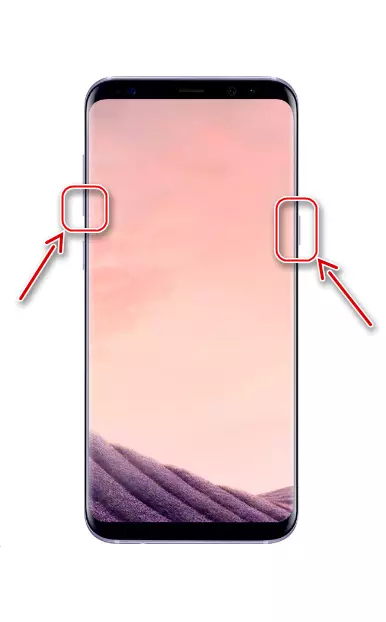
Алынбалы батареясы бар құрылғыда Артқы қақпақты ашып, батареяны шығарып алыңыз, содан кейін оны салыңыз да, құрылғыны қайтадан қосып көріңіз.

Кейбір пайдаланушыларда SIM картасы немесе жад картасын алып тастағаннан кейін жұмыс істей бастады, ол зақымданды. Осы нұсқаны тексеру оңай, ал егер ол жұмыс істесе, түбегейлі шараларды болдырмауға болады.
2-әдіс: Батареяны зарядтау
Телефонды зарядтағышқа қосыңыз (жақсырақ түпнұсқа) және 20-30 минут күтіңіз. Бұл қалыпты жағдай, егер толық зарядсызданғаннан кейін, қуат торына қосылған смартфон, бірінші рет қосылатын қуат жетіспейді. Егер сіз тікелей зарядтай алмасаңыз, Samsung бағдарламасын компьютердің USB портына қосыңыз.

Кабельді тексеріңіз, ол зақымдалмауы керек. Мүмкін болса, басқа телефонды зарядтауға немесе екінші зарядтағышты пайдаланып көріңіз.
3-әдіс: «Қауіпсіз режим»
Амалдық жүйенің бағдарламалық жасақтамаға қайшы келмейтініне көз жеткізіңіз. Ол үшін Android-ті жүктеңіз, ол барлық пайдаланушы қосымшаларын өшіреді. Егер телефон қосыла бастаса, бұл опция мүмкін, бірақ аяқталмаса, бірақ ол, мысалы, экранда логотипі бар.
- Қуат түймесін басып, «Samsung» пайда болған кезде, дыбыс деңгейін төмендетті.
- Экранның төменгі жағында «Қауіпсіз режим» пайда болады.


Сондай-ақ, қараңыз: Samsung телефонындағы «Қауіпсіз режим» шығу керек
Егер BR жүктелген болса, ол сәтті жүктелген болса, бұл телефонға сәйкес келетін бағдарламалық жасақтаманы іздеу керек дегенді білдіреді, бұл қалыпты режимде жұмыс істейді. Жаңадан орнатылған қолданбалардан бастауға болады. Осы кезде үшінші тарап бағдарламалық жасақтамасы сөнгеніне қарамастан, ол әлі күнге дейін жүйеде қалады, сондықтан оны біздің веб-сайттағы бөлек мақалада сипатталған әдіспен жоюға болады.
Толығырақ: Samsung телефонынан бағдарламаны қалай жою керек
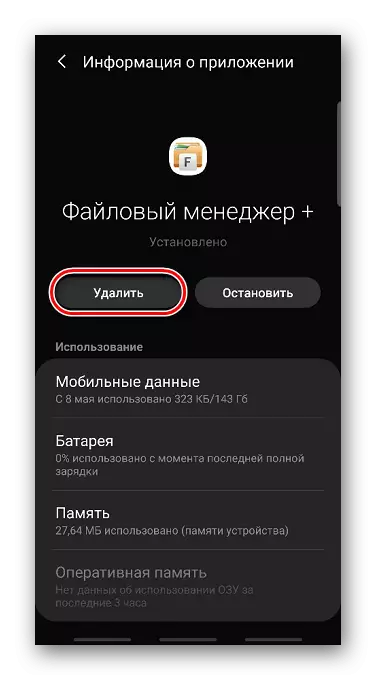
4-әдіс: қалпына келтіру режимі
«Қалпына келтіру режимі» - таңдалған жүктеу бөлімі. Оның негізгі міндеті - пайдаланушының деректері мен файлдарын жою, параметрлерді, сондай-ақ жүктелетін жүйеден жасау мүмкіндігі болмаған кезде параметрлерді, сондай-ақ Android жаңартуын қалпына келтіру. Бұл Samsung смартфонының жұмысын қайтарудың тиімді және қауіпсіз әдісі. Үлгіге байланысты қалпына келтіру режиміндегі жазба үшін түймелердің тіркесімі әр түрлі болуы мүмкін:
- Егер сізде мобильді құрылғы болса, «Home» түймесі оны қосу және көбейту түймелерімен бірге көтеріледі.
- Егер смартфон «Bixby» батырмасымен болса, оны «Дыбыс деңгейі» және «POWER» -пен бір уақытта ұстаңыз.
- «Үй» немесе «Bixby» физикалық түймелері жоқ құрылғыларда «күш» және «көлемді» ұстау жеткілікті.
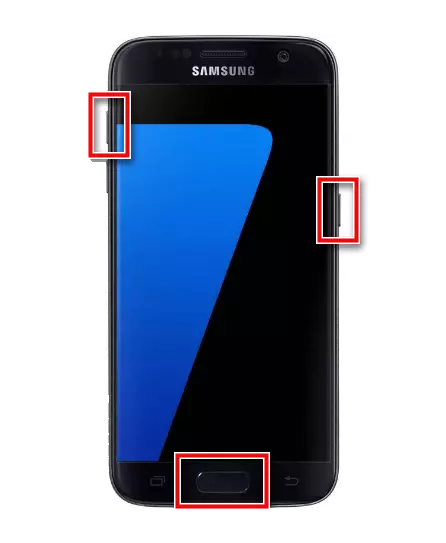
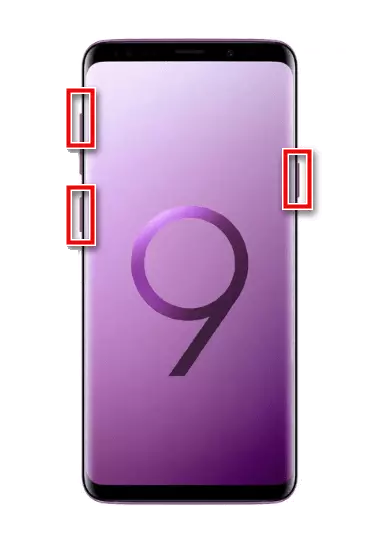
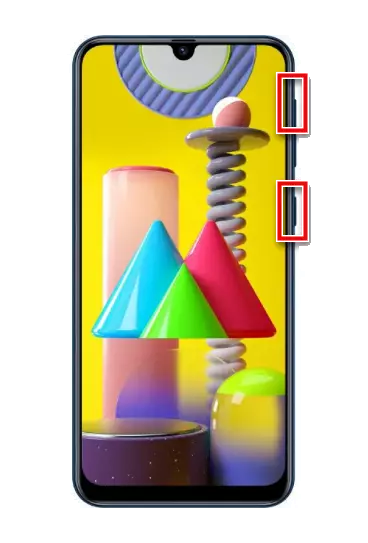
Кэшті тазалау
Бұл опция уақыт деректерін сақтауға арналған бөлімді тазалайды. Құрылғыны жадтағы кэш әр орнатылған қолданбаны қалдырады, және бұл іске қосу проблемаларының көзі болуы мүмкін. Samsung смартфонындағы кэшті тазарту туралы Samsung қалпына келтіру режимі арқылы біз егжей-тегжейлі жаздық.
Толығырақ: Samsung телефонындағы кэшті қалпына келтіру режимі арқылы қалай тазартуға болады
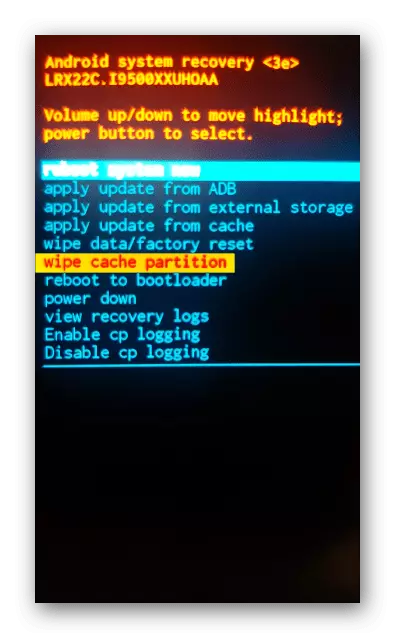
Ысыру
Деректерді қайта тірілткеннен кейін, телефоннан, контактілер, хабарламалар орнатылған қолданбалар және т.б. қалпына келтірілгеннен кейін жоғалады. Бұл опция құрылғыны зауыттық күйге қайтарады. Дегенмен, егер Google немесе Samsung тіркелгісімен синхрондау құрылғыда қосылған болса, деректердің бір бөлігін қалпына келтіруге болады. Содан кейін ол осы немесе жаңа смартфонда бірдей есептік жазбада болады.
Ары қарай оқу:
Google есептік жазбасын Android-де қосу
Samsung есептік жазбасымен деректерді үндестіру
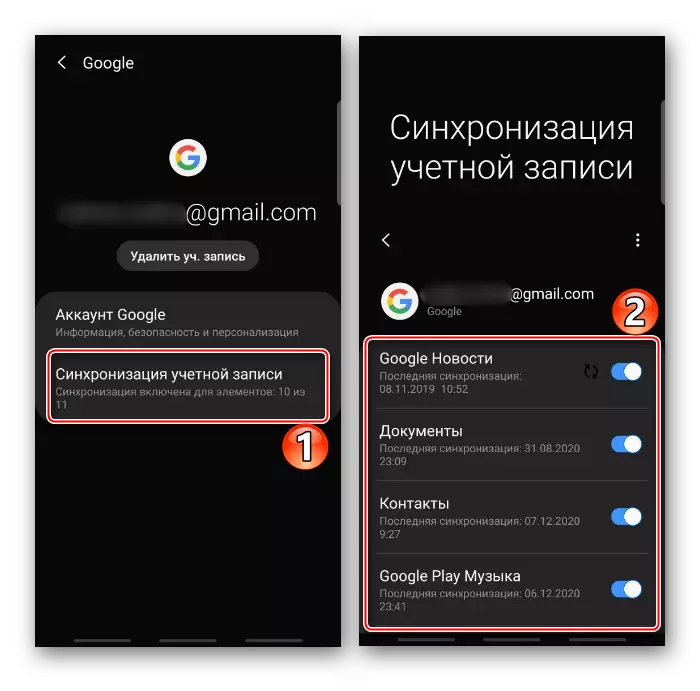
Қалпына келтіру процедурасы қалпына келтіру режимінде қалаған элементті таңдағаннан кейін автоматты түрде орындалады. Әрекеттердің толық алгоритмі біздің веб-сайттағы жеке мақалада сипатталған.
Толығырақ: Samsung телефон параметрлерін Қалпына келтіру режимі арқылы қалай қалпына келтіруге болады

5-әдіс: жыпылықтайды
Жүйелік файлдар зақымдалған кезде нақты проблема басталады. Оларды Android қайта орнату арқылы қалпына келтіруге болады, бірақ қате әрекеттер нәтижесінде жағдай нашарлауы мүмкін. Әрине, бұл жағдайда телефонды «жандандыратын» мүмкіндігі бар, бірақ егер мұндай перспективалар сізге немесе Samsung компаниясы әлі де кепілдік берілмесе, онда дереу қызметке хабарласқан дұрыс.
Екінші жағынан, бәрі қиын емес. Samsung құрылғыларымен ғана жұмыс істейтін Odin арнайы бағдарлама бар. Барлық әрекеттер компьютерде орындалады, ал құрылғының өзі осы уақытта арнайы жүктеу режимінде болуы керек. Қайта орнату процесі және оған дайындық біздің веб-сайтта жарияланған қадамдық нұсқаулықта егжей-тегжейлі сипатталған. Сондай-ақ, осы өндірушінің белгілі бір үлгілері жүйесін жыпылықтайтын бірнеше мысалдар бар.
Ары қарай оқу:
Samsung телефон бағдарламалық жасақтамасы ODIN бағдарламасы арқылы
Samsung телефондары мен планшеттерінің кейбір үлгілерінің микробағдарламасының мысалдары
Android «кірпіш» қалай қалпына келтіруге болады
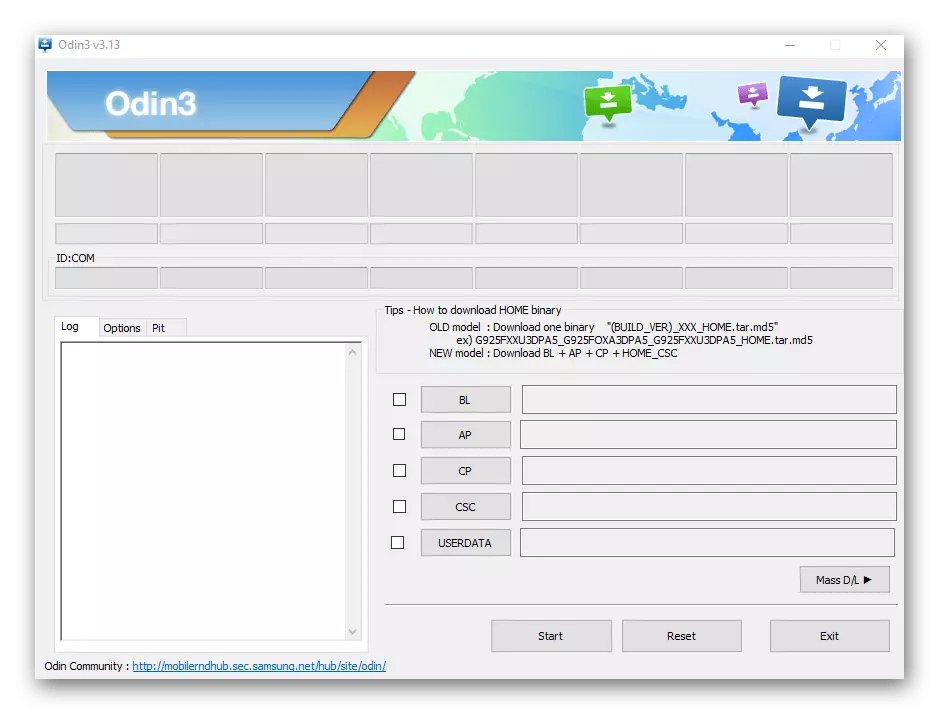
6-әдіс: қызмет көрсету орталығына жүгіну
Оң нәтиже болмаған жағдайда, ол мамандармен байланысып қалады. Компоненттің сәтсіздігі туралы күдік туындаған болса да, мысалы, аккумулятор, мысалы, ақшаны жұмсамау үшін бірден жаңасын сатып алуға асықпаңыз. Қызмет көрсету орталықтарында ақаулық себептерін дәл анықтауға мүмкіндік бар, олардың көпшілігі тегін диагностика ұсынады.
